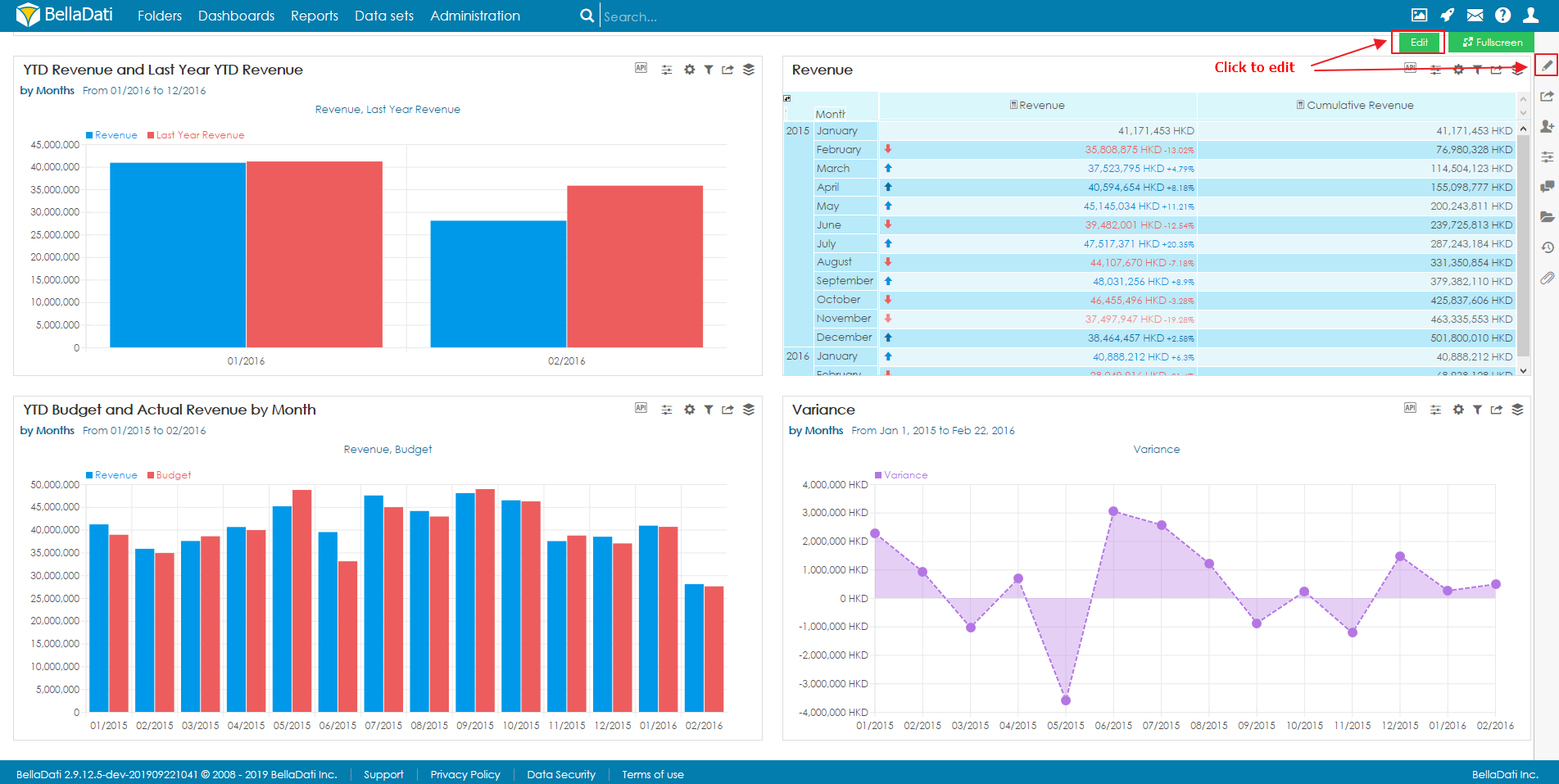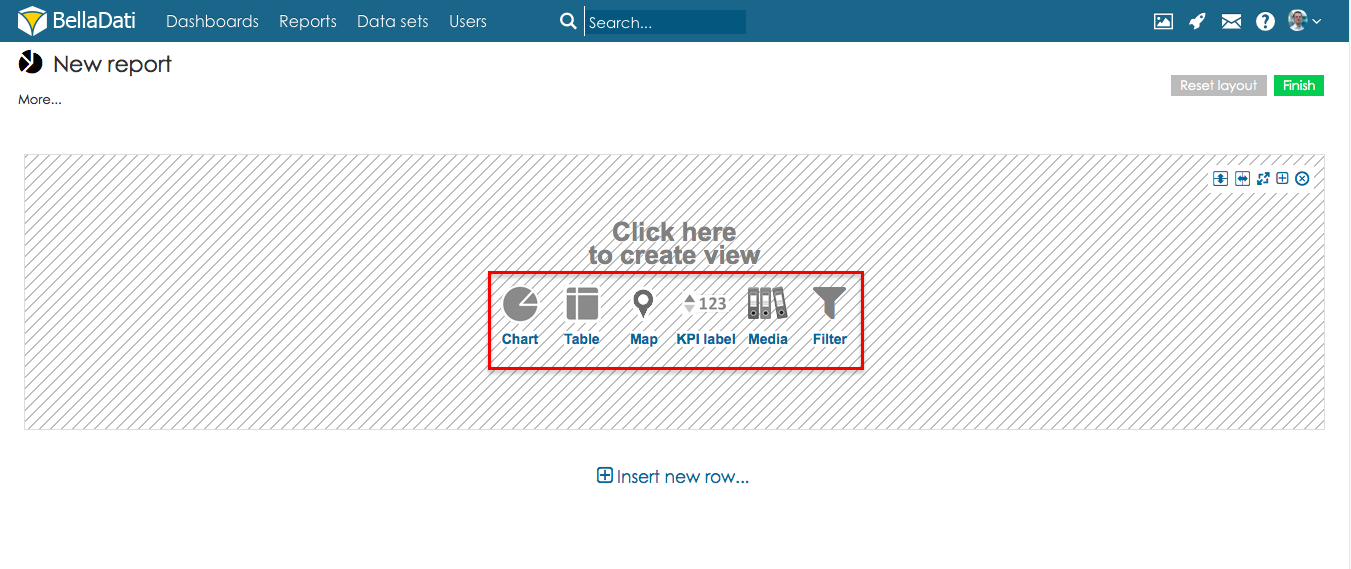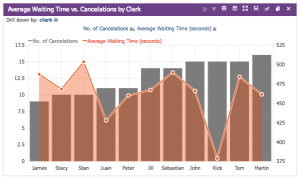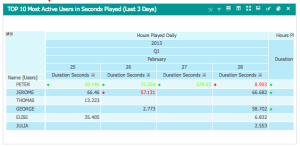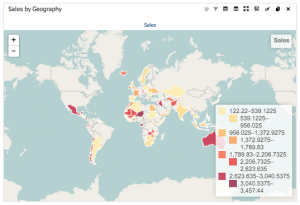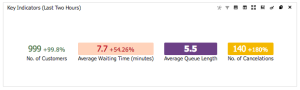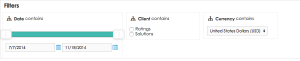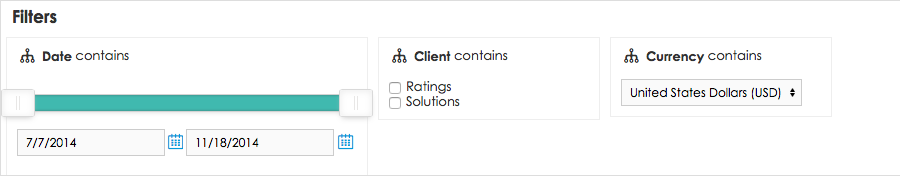Page History
| Sv translation | ||||||||||||||||||||||||||||||||||||||||||||||||||||||||||||||||||||||||||
|---|---|---|---|---|---|---|---|---|---|---|---|---|---|---|---|---|---|---|---|---|---|---|---|---|---|---|---|---|---|---|---|---|---|---|---|---|---|---|---|---|---|---|---|---|---|---|---|---|---|---|---|---|---|---|---|---|---|---|---|---|---|---|---|---|---|---|---|---|---|---|---|---|---|---|
| ||||||||||||||||||||||||||||||||||||||||||||||||||||||||||||||||||||||||||
You need to be in edit mode in order to create new view. To activate edit mode, click on "Edit" in the side menu or click on the floating Edit button. To add a new View hover over free place and click on desired View type. The Add new view dialog box will appear. View typesBellaDati allows you to select from the following view types:
|
| Sv translation | ||||||||||||||||||||||||||||||||||||||||||||||||||||||||||||||
|---|---|---|---|---|---|---|---|---|---|---|---|---|---|---|---|---|---|---|---|---|---|---|---|---|---|---|---|---|---|---|---|---|---|---|---|---|---|---|---|---|---|---|---|---|---|---|---|---|---|---|---|---|---|---|---|---|---|---|---|---|---|---|
| ||||||||||||||||||||||||||||||||||||||||||||||||||||||||||||||
Pre pridanie nového pohľadu prejdite nad voľným miestom a vyberte požadovaný typ. Po kliknutí sa Vám zobrazí nové okno so základnými parametrami nového pohľadu. Typy pohľadovBellaDati Vám umožňuje vybrať si jeden z nasledujúcich typov pohľadov:
Kam ďalej |
| Sv translation | ||||||||||||||||||||||||||||||||||||||||||||||||||||||||||||||
|---|---|---|---|---|---|---|---|---|---|---|---|---|---|---|---|---|---|---|---|---|---|---|---|---|---|---|---|---|---|---|---|---|---|---|---|---|---|---|---|---|---|---|---|---|---|---|---|---|---|---|---|---|---|---|---|---|---|---|---|---|---|---|
| ||||||||||||||||||||||||||||||||||||||||||||||||||||||||||||||
新しいビューを作成するには、編集モードにする必要があります。編集モードを有効にするには、サイドメニューの[編集](鉛筆アイコン)をクリックするか、画面右上に表示される[編集]ボタンをクリックします。 新しいビューを追加するには、[新しい行を挿入する]から、『ここをクリックする。ビューを作成する。』と表示されるエリアで、目的のビュータイプをクリックします。 [新しいビューの追加]ダイアログボックスが表示されます。 ビュータイプBellaDatiでは、以下のビュータイプから選ぶことができます:
|
| Sv translation | ||||||||||||||||||||||||||||||||||||||||||||||||||||||||||||||
|---|---|---|---|---|---|---|---|---|---|---|---|---|---|---|---|---|---|---|---|---|---|---|---|---|---|---|---|---|---|---|---|---|---|---|---|---|---|---|---|---|---|---|---|---|---|---|---|---|---|---|---|---|---|---|---|---|---|---|---|---|---|---|
| ||||||||||||||||||||||||||||||||||||||||||||||||||||||||||||||
Um einen neuen View hinzuzufügen, bewegen Sie den Mauszeiger über den freien Platz und klicken Sie auf den gewünschten Viewstyp. Das Dialogfeld neuen View hinzufügen wird eingeblendet. View-TypenBellaDati bietet Ihnen die Möglichkeit, aus den folgenden Viewtypen auszuwählen:
|